电脑双扬声器无声如何处理?解决方法是什么?
- 经验技巧
- 2025-04-10
- 15

在使用电脑的过程中,我们经常会遇到各种各样的技术问题,而扬声器无声往往是一个让人心烦的问题。尤其是当你双扬声器系统突然失效时,无论是工作还是娱乐,都会感到非常不便。不用...
在使用电脑的过程中,我们经常会遇到各种各样的技术问题,而扬声器无声往往是一个让人心烦的问题。尤其是当你双扬声器系统突然失效时,无论是工作还是娱乐,都会感到非常不便。不用担心,接下来,我们将一起探讨电脑双扬声器无声的可能原因及其解决方案。
1.检查扬声器连接是否正常
确认物理连接是否正确是解决双扬声器无声问题的第一步。请按照以下步骤操作:
1.确认扬声器电源线是否已经正确连接到电源,并且扬声器已经开启。
2.查看扬声器与电脑的音频线连接是否牢靠,特别是音频输出接口处。
3.如果是无线扬声器,请检查无线信号是否正常,以及扬声器的电量是否充足。

2.检查电脑音频输出设置
当物理连接没有问题时,问题可能出在电脑音频设置上。请按照以下步骤检查:
1.确认电脑的音量设置没有被静音,且音量调节到适当的水平。
2.进入控制面板,检查声音设置,确认扬声器被设置为默认的播放设备。
3.如果有多个音频输出设备,请确保选择的是正确的双扬声器设备。

3.更新或重新安装声卡驱动程序
声卡驱动程序是电脑与扬声器沟通的桥梁。当驱动程序出现问题,扬声器自然无法正常工作。操作步骤如下:
1.在设备管理器中找到声卡设备,检查是否有任何带有黄色感叹号的设备。
2.右键点击声卡设备,选择“更新驱动程序”选项。
3.如果更新无效,尝试卸载当前声卡驱动,然后重启电脑让系统自动安装新的驱动。
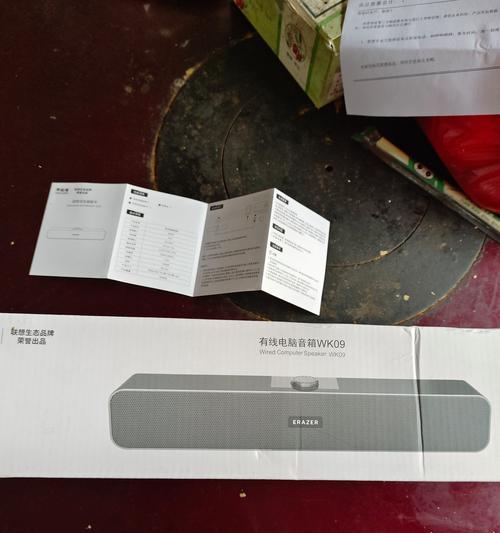
4.软件问题排查
除了硬件和驱动问题,有时候软件层面的问题也会导致双扬声器无声。请遵循以下步骤排查:
1.检查是否有其他音频输出软件正在运行(例如音乐播放器或音频处理软件),并尝试关闭它们。
2.查看系统托盘右下角的扬声器图标,右键点击并检查音频设置是否有异常。
3.如果使用第三方音频管理软件,请检查该软件设置,确保没有设置为静音或只通过耳机输出。
5.硬件故障检查
在排除了以上所有可能性后,如果电脑双扬声器仍然无声,那么问题很可能出在硬件上。此时,你可以考虑:
1.尝试将扬声器连接到另一台电脑上测试,以排除是扬声器本身故障。
2.如果在另一台电脑上工作正常,那么可能是你的电脑声卡或主板出现了硬件故障。这种情况下,可能需要专业的硬件维修服务。
6.其他可能的解决方案
检查操作系统更新:有时操作系统的更新也会影响到音频设备的正常使用,确保操作系统是最新的可以解决问题。
使用外部音频接口:如果你的电脑没有内置声卡,你可以考虑连接一个外部USB声卡来解决问题。
结语
以上就是电脑双扬声器无声的可能原因和一系列的解决方法。无论你遇到的问题是简单还是复杂,按照上述步骤细心排查和操作,大多数情况下都能找到问题的根源并解决。如果在尝试了所有方法之后问题仍未解决,那么可能需要专业的技术支持。希望这篇文章能帮助你快速解决电脑扬声器无声的问题,恢复你的听觉享受。
本文链接:https://www.taoanxin.com/article-9424-1.html

